强制卸载CentOS软件需绕过依赖检查并手动清理残留,可使用rpm -e --nodeps命令卸载包,再通过find查找并删除配置、日志、数据目录,清理用户组、Systemd服务及环境变量;风险包括系统不稳定和安全漏洞,应优先使用yum/dnf remove,操作前备份并检查依赖;对于源码安装或容器类程序,需采用对应卸载方式;卸载后应运行yum autoremove、清理旧内核、审查配置文件、管理日志、监控磁盘空间以保持系统清洁高效。
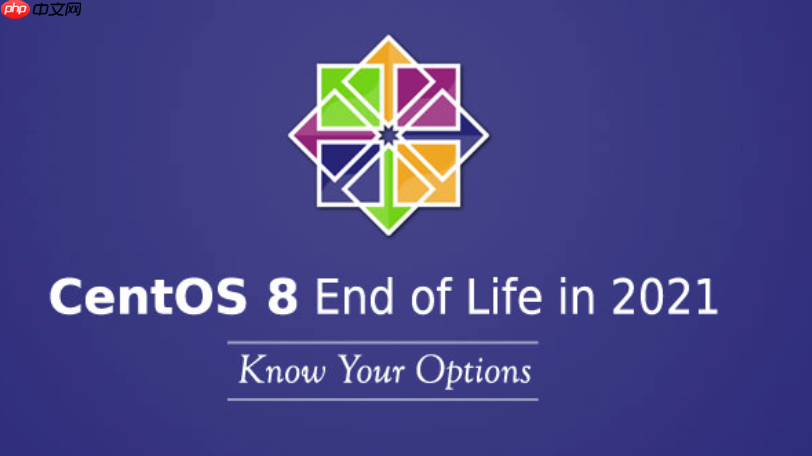
在CentOS系统里,想要“强制”卸载一个软件,通常意味着我们遇到了常规
yum remove
dnf remove
当常规的
yum remove <package_name>
dnf remove <package_name>
首先,尝试用
yum
dnf
sudo yum remove <package_name>
sudo dnf remove <package_name>
如果这不行,通常是依赖问题导致无法卸载,或者你想保留一些依赖包。这时,我们可以祭出
rpm
sudo rpm -e --nodeps <package_name>
这里的
--nodeps
rpm
sudo yum deplist <package_name>
卸载完软件包本身,这事儿还没完。很多时候,软件包卸载了,但它的配置文件、数据目录、日志文件、甚至是启动脚本还会残留在系统里。这时候就需要我们手动去清理这些“遗留物”了。
查找配置文件:
find /etc -name "*<software_name>*"
nginx
find /etc -name "*nginx*"
sudo rm -rf /etc/<software_config_dir>
查找数据和日志目录:
find /var /opt -name "*<software_name>*"
/var
/opt
/var/log
sudo rm -rf /var/<software_data_dir>
sudo rm -rf /opt/<software_install_dir>
sudo rm -rf /var/log/<software_log_dir>
检查并清理用户和组: 有些软件在安装时会创建专门的用户或组。
cat /etc/passwd | grep <software_name>
cat /etc/group | grep <software_name>
sudo userdel <software_user>
sudo groupdel <software_group>
清理Systemd服务单元: 如果软件注册了Systemd服务,需要先停止并禁用,然后删除其服务文件。
sudo systemctl stop <service_name>
sudo systemctl disable <service_name>
sudo rm /etc/systemd/system/<service_name>.service
sudo systemctl daemon-reload
清理其他可能的位置:
/usr/local/bin
/usr/bin
/usr/lib
/usr/local/lib
sudo crontab -e
sudo crontab -u <user> -e
/etc/profile
/etc/bashrc
.bashrc
.bash_profile
手动清理时,务必小心,确认删除的是目标软件的文件,而不是系统关键文件。一个比较好的习惯是,在删除前先备份,或者至少把要删除的文件路径列出来再执行
rm -rf
强制卸载软件,尤其是在CentOS这种依赖管理严格的系统上,确实是把双刃剑。我个人在处理这类问题时,总是如履薄冰。最大的风险就是系统稳定性受损。你想啊,一个包被其他很多东西依赖着,你一脚把它踢开,那些依赖它的程序可能就傻眼了,轻则报错,重则直接罢工,导致系统部分功能瘫痪,甚至启动失败。比如,你强制卸载了一个核心库,可能导致
ls
cp
另一个不容忽视的风险是安全隐患。如果只是简单粗暴地删除了软件包,但没有清理干净其配置文件、数据目录,这些残留文件可能包含敏感信息,或者成为未来攻击的入口。此外,如果强制卸载导致了依赖链断裂,而你又没有及时修复,系统可能会在不知不觉中变得脆弱。
那么,如何规避这些风险呢?我的经验是:
yum remove
dnf remove
--nodeps
yum deplist <package_name>
rm -rf
find
yum check
说实话,在CentOS上,
yum
rpm
源码编译安装的软件: 这类软件通常没有
rpm
./configure && make && sudo make install
make uninstall
make uninstall
make install
stow
checkinstall
stow
checkinstall
rpm
容器化应用(Docker/Podman): 随着容器技术的普及,很多应用都是跑在Docker或Podman里的。如果你想清除这类“程序”,那目标就不是CentOS本身,而是容器运行时了。
docker stop <container_id/name>
docker rm <container_id/name>
docker rmi <image_id>
docker volume rm <volume_name>
docker network rm <network_name>
Snap/Flatpak应用(较少见于CentOS,但并非不可能): 尽管CentOS主要使用
rpm
sudo snap remove <package_name>
sudo flatpak uninstall <package_name>
专用卸载脚本: 有些复杂的商业软件或大型项目,会提供自己的卸载脚本,比如
./uninstall.sh
卸载软件只是第一步,确保系统在卸载后依然清洁、高效,才是我们最终的目的。这不仅仅是删除文件那么简单,更是一种系统维护的哲学。
定期运行yum autoremove
dnf autoremove
清理旧的内核: CentOS系统升级内核后,旧的内核通常还会保留几个版本。虽然这不是软件卸载,但它占用了大量空间,而且如果不是为了回滚,通常没必要保留太多。你可以用
package-cleanup --oldkernels --count=1
yum-utils
配置文件审查: 即使你手动删除了软件的配置文件,但一些全局的配置(比如环境变量、
modprobe
/etc
日志文件管理: 软件卸载了,但它可能留下了大量的日志文件。确保你的
logrotate
/var/log
检查并清理Systemd服务和定时任务: 确保所有已卸载软件相关的Systemd服务单元文件都被删除,并且不再有指向它们的定时任务(
crontab -l
磁盘空间监控: 定期检查磁盘使用情况(
df -h
/var
/opt
du -sh *
SELinux上下文修复: 如果你在手动清理文件时,移动或创建了一些文件,它们的SELinux上下文可能不正确。虽然不直接影响系统功能,但可能会导致安全问题。在清理完成后,可以考虑运行
sudo restorecon -Rv /
保持系统清洁和高效,其实是一个持续的过程,不是一次性操作就能解决的。它需要我们对系统有基本的了解,并养成良好的维护习惯。
以上就是CentOS怎么强制卸载软件_CentOS软件强制删除与清理教程的详细内容,更多请关注php中文网其它相关文章!

每个人都需要一台速度更快、更稳定的 PC。随着时间的推移,垃圾文件、旧注册表数据和不必要的后台进程会占用资源并降低性能。幸运的是,许多工具可以让 Windows 保持平稳运行。

Copyright 2014-2025 https://www.php.cn/ All Rights Reserved | php.cn | 湘ICP备2023035733号